百度网盘限制下载速度怎么解决 百度网盘下载速度被限制如何解决
更新时间:2023-10-31 17:10:57作者:qiaoyun
百度网盘是很多人经常会用来存储文件或者视频等的工具,也会通过百度网盘来分享资源等,但是有小伙伴在使用的时候,却遇到了百度网盘下载速度慢的情况,经过分析是百度网盘限制下载速度了,该怎么办呢,本文给大家介绍一下百度网盘下载速度被限制的详细解决方法吧。
方法如下:
1、打开网盘,点击右上角设置。
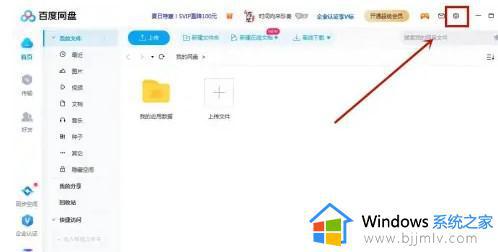
2、进入设置页面,继续选择设置功能。
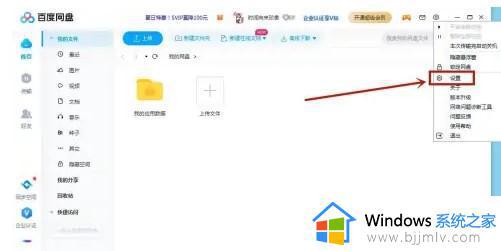
3、点击左侧传输功能。
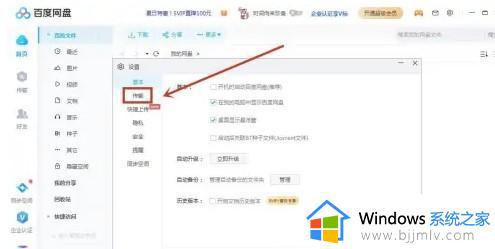
4、进入传输界面,找到优化速率,后面有个“去开启”功能键点击进入。
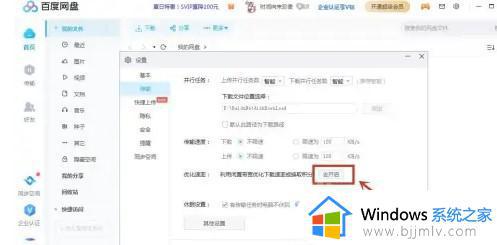
5、开启后就暂时解除了下载限速,但是会限制你上传文件的速度。
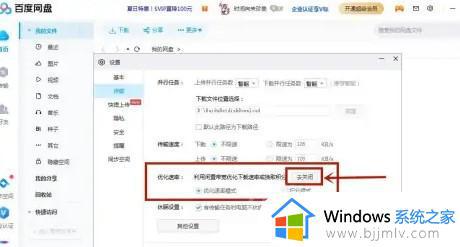
6、关闭此功能后就可以恢复上传速度。
上述给大家介绍的就是百度网盘限制下载速度的详细解决方法,有需要的用户们可以参考上述方法来进行解决,希望帮助到大家。
百度网盘限制下载速度怎么解决 百度网盘下载速度被限制如何解决相关教程
- 百度网盘破解限速的方法 如何破解百度网盘限速
- 百度网盘不限速下载方法 百度网盘如何不限速下载
- 百度网盘下载限速怎么破解 百度云下载限速破解方法
- 百度网盘如何提升下载速度 百度网盘怎样提升下载速度
- 百度网盘限制了文件目录读写权限怎么回事 百度网盘显示限制了文件目录读写权限的步骤
- 百度网盘开了会员下载速度慢怎么回事 百度网盘明明开了vip会员下载速度还是很慢的解决方法
- 百度网盘下载加速方法 百度网盘怎么提速
- 百度网盘怎么用加速券 百度网盘使用加速券的方法
- 百度网盘下载速度为什么这么慢 百度网盘下载速度很慢的提速教程
- 百度网盘下载慢怎么解决 百度云网盘下载速度慢解决教程
- 惠普新电脑只有c盘没有d盘怎么办 惠普电脑只有一个C盘,如何分D盘
- 惠普电脑无法启动windows怎么办?惠普电脑无法启动系统如何 处理
- host在哪个文件夹里面 电脑hosts文件夹位置介绍
- word目录怎么生成 word目录自动生成步骤
- 惠普键盘win键怎么解锁 惠普键盘win键锁了按什么解锁
- 火绒驱动版本不匹配重启没用怎么办 火绒驱动版本不匹配重启依旧不匹配如何处理
电脑教程推荐
win10系统推荐